Permitir que Usuarios de Mobile VPN with SSL Utilicen Recursos a través del Túnel BOVPN
Antes que sus usuarios de Mobile VPN with SSL puedan utilizar recursos a través de un túnel BOVPN, se debe agregar las rutas de túnel y los recursos apropiados a su configuración de BOVPN.
En este ejemplo, está configurado un túnel BOVPN entre un dispositivo Firebox en el Sitio A y uno en el Sitio B.
Configuración de Firebox en el Sitio A
Dirección IP de interfaz externa — 203.0.113.2
Dirección IP de la red de confianza — 10.0.1.0/24
Grupo de direcciones IP de Mobile VPN with SSL — 192.168.113.0/24
Configuración de Firebox en el Sitio B
Dirección IP de interfaz externa — 198.51.100.2
Dirección IP de la red de confianza — 10.50.1.0/24
Para permitir que los usuarios de Mobile VPN with SSL que se conectan al Firebox en el Sitio A usen recursos en la red de confianza del dispositivo Firebox en el Sitio B, cumpla los procedimientos de las siguientes secciones.
Configurar el Firebox en el Sitio A
Primero, debe configurar el dispositivo Firebox en el Sitio A para permitir el paso de tráfico SSL VPN al dispositivo Firebox en el Sitio B.
- Conéctese al Fireware Web UI para el Firebox en el Sitio A.
Este es el dispositivo Firebox al que se conectan los usuarios de SSL VPN. - Seleccione VPN > Mobile VPN with SSL.
Aparece la página de Mobile VPN with SSL.

- Seleccione la casilla de selección Habilitar Mobile VPN with SSL.
- En la sección Recursos Permitidos, seleccione Especificar recursos permitidos.
- Agregue las direcciones IP de las redes de confianza tanto en el dispositivo Firebox local como en el remoto.
En este ejemplo, para la dirección IP de la red de confianza en el Sitio A, agregue 10.0.1.0/24.
Para la dirección IP de la red de confianza en el Sitio B, agregue 10.50.1.0/24. - Agregue las direcciones de red para cualquier otra red que desee que esté disponible para sus usuarios SSL VPN.
Por ejemplo, puede agregar las redes opcionales en los dispositivos Firebox remoto y local. - Tome nota de la dirección especificada en el cuadro de texto Grupo de Direcciones IP Virtuales. Esa dirección es usada al configurar las rutas de túnel para los recursos. Haga clic en Guardar.
- Seleccione VPN > VPN de Sucursal.
Aparece la página VPN de Sucursal. - En la lista Túneles, seleccione un túnel y haga clic en Editar.
Aparece el cuadro de diálogo Editar Túnel. La ruta de túnel existente entre los dispositivos en el Sitio A y el Sitio B aparece en la lista de Direcciones.

- En la pestaña Direcciones, haga clic en Agregar.
Aparece el cuadro de diálogo Configuraciones de Ruta de Túnel.

- En la sección IP Local, en la lista desplegable Elegir Tipo, seleccione Red IPv4.
- En el cuadro de texto IP de Red, ingrese 192.168.113.0/24.
Esta es la dirección IP de red asignada a sus usuarios SSLVPN para este ejemplo. Puede encontrar esta dirección IP en el cuadro de diálogo Configuración Mobile VPN with SSL, en el cuadro de texto Grupo de Direcciones IP. - En la sección IP Remota, en la lista desplegable Elegir Tipo, seleccione Red IPv4.
- En el cuadro de texto IP de Red, ingrese 10.50.1.0/24.
Esta es la dirección IP de red de confianza del dispositivo Firebox remoto para este ejemplo. - Haga clic en Aceptar.
La nueva ruta de túnel se agrega a la lista Direcciones.

- Haga clic en Guardar.
El dispositivo Firebox en el Sitio A ahora permite el tráfico de la Mobile VPN para usuarios SSL a través del túnel BOVPN a la red remota en el Sitio B.
- Abra el Policy Manager con el archivo de configuración para el Firebox en el Sitio A.
Este es el dispositivo Firebox al que se conectan los usuarios de SSL VPN.
El Policy Manager aparece con el archivo de configuración seleccionado. - Seleccione VPN > Mobile VPN > SSL.
Aparece el cuadro de diálogo de Configuración de Mobile VPN with SSL.

Si elige la casilla de selección Forzar todo el tráfico de cliente a través del túnel, el dispositivo Firebox permitirá el acceso a todos los recursos, y podrá omitir los pasos 3, 4 y 5.
- En la sección Recursos Permitidos, seleccione Especificar recursos permitidos.
- Agregue las direcciones IP de las redes de confianza tanto en el dispositivo Firebox local como en el remoto.
En este ejemplo, para la dirección IP de la red de confianza en el Sitio A, agregue 10.0.1.0/24.
Para la dirección IP de la red de confianza en el Sitio B, agregue 10.50.1.0/24. - Agregue las direcciones de red para cualquier otra red que desee que esté disponible para sus usuarios SSL VPN.
Por ejemplo, puede agregar las redes opcionales en los dispositivos Firebox remoto y local. - Apunte la dirección especificada en el cuadro de texto Grupo de Direcciones IP Virtuales. Esa dirección es usada al configurar las rutas de túnel para los recursos. Haga clic en Aceptar.
Aparece el Policy Manager. - Seleccione VPN > Túneles de Sucursal.
Aparece el cuadro de diálogo Túneles IPSec de Sucursal. - Seleccione un túnel y haga clic en Editar.
Aparece el cuadro de diálogo Editar Túnel. La ruta de túnel existente entre los dispositivos en el Sitio A y el Sitio B aparece en la lista de Direcciones.

- En la pestaña Direcciones, haga clic en Agregar.
Aparece el cuadro de diálogo Configuraciones de Ruta de Túnel.
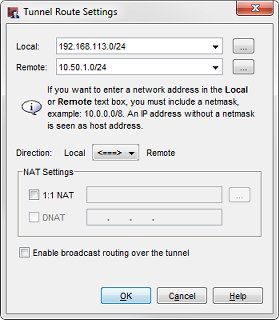
- En el cuadro de texto Local, ingrese 192.168.113.0/24.
Esta es la dirección IP de red asignada a sus usuarios SSLVPN para este ejemplo. Puede encontrar esta dirección IP en el cuadro de diálogo Configuración Mobile VPN with SSL, en el cuadro de texto Grupo de Direcciones IP. - En el cuadro de texto Remoto, ingrese 10.50.1.0/24.
Esta es la dirección IP de red de confianza del dispositivo Firebox remoto para este ejemplo. - Haga clic en Aceptar.
La nueva ruta del túnel se agrega a la pestaña Direcciones.

- Haga clic en Aceptar. Guardar la configuración en el Firebox.
El dispositivo Firebox en el Sitio A ahora permite el tráfico de la Mobile VPN para usuarios SSL a través del túnel BOVPN a la red remota en el Sitio B.
Configure el Firebox en el Sitio B
A continuación, debe configurar el dispositivo Firebox en el Sitio B para aceptar el tráfico de la Mobile VPN para usuarios SSL a través del túnel BOVPN a su red local.
- Seleccione VPN > Túneles de Sucursal.
Aparece el cuadro de diálogo Túneles IPSec de Sucursal. - Seleccione un túnel y haga clic en Editar.
Aparece el cuadro de diálogo Editar Túnel. La ruta de túnel existente entre los dispositivos en el Sitio A y el Sitio B aparece en la lista de Direcciones.

- En la pestaña Direcciones, haga clic en Agregar.
Aparece el cuadro de diálogo Configuraciones de Ruta de Túnel.

- En la sección IP Local, en la lista desplegable Elegir Tipo, seleccione Red IPv4.
- En el cuadro de texto IP de Red, ingrese 10.50.1.0/24.
Esta es la dirección IP de la red local del dispositivo Firebox en el Sitio B para este ejemplo. - En la sección IP Remota, en la lista desplegable Elegir Tipo, seleccione Red IPv4.
- En el cuadro de texto IP de Red, ingrese 192.168.113.0/24.
Esta es la dirección IP de red asignada a sus usuarios SSLVPN en el Sitio A para este ejemplo. Puede encontrar esta dirección IP en el cuadro de diálogo Configuración Mobile VPN with SSL, en el cuadro de texto Grupo de Direcciones IP. - Haga clic en Aceptar.
La nueva ruta de túnel se agrega a la lista Direcciones.

- Haga clic en Guardar.
El dispositivo Firebox en el Sitio B está configurado ahora para aceptar el tráfico desde los usuarios de Mobile VPN para SSL a través del túnel BOVPN.
- Abra el Policy Manager con el archivo de configuración para el Firebox en el Sitio B.
El Policy Manager aparece con el archivo de configuración seleccionado. - Seleccione VPN > Túneles de Sucursal.
Aparece el cuadro de diálogo Túneles IPSec de Sucursal. - Seleccione un túnel y haga clic en Editar.
Aparece el cuadro de diálogo Editar Túnel. Aparece la ruta de túnel existente entre los dispositivos en el Sitio A y el Sitio B en la lista de Direcciones.

- En la pestaña Direcciones, haga clic en Agregar.
Aparece el cuadro de diálogo Configuraciones de Ruta de Túnel. - En el cuadro de texto Local, ingrese 10.50.1.0/24.
Esta es la dirección IP de la red local del dispositivo Firebox en el Sitio B para este ejemplo. - En el cuadro de texto Remoto, ingrese 192.168.113.0/24.
Esta es la dirección IP de red asignada a sus usuarios SSLVPN en el Sitio A para este ejemplo. Puede encontrar esta dirección IP en el cuadro de diálogo Configuración Mobile VPN with SSL, en el cuadro de texto Grupo de Direcciones IP. - Haga clic en Aceptar.
La ruta del túnel se agrega a la pestaña Direcciones.

- Haga clic en Aceptar. Guardar la configuración en el Firebox.
El dispositivo Firebox en el Sitio B está configurado ahora para aceptar el tráfico desde los usuarios de Mobile VPN para SSL a través del túnel BOVPN.